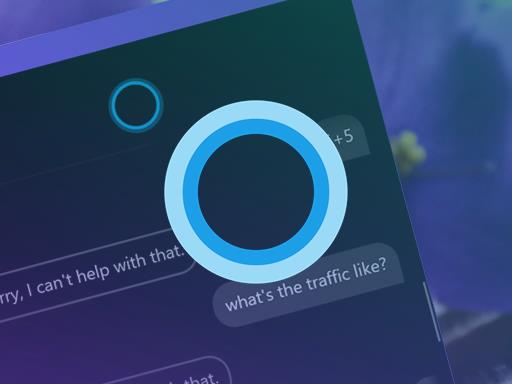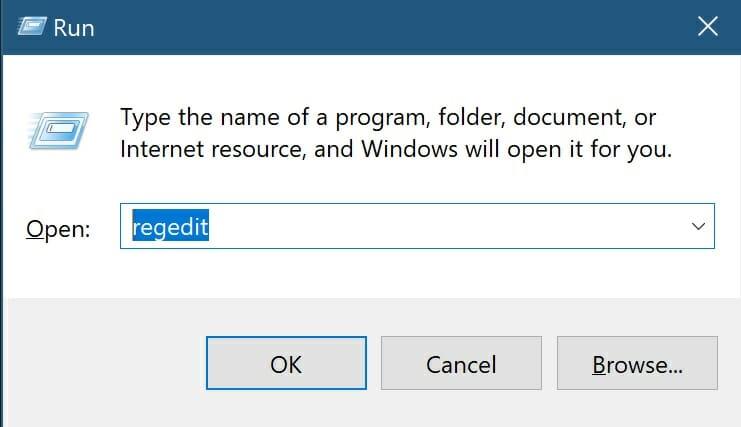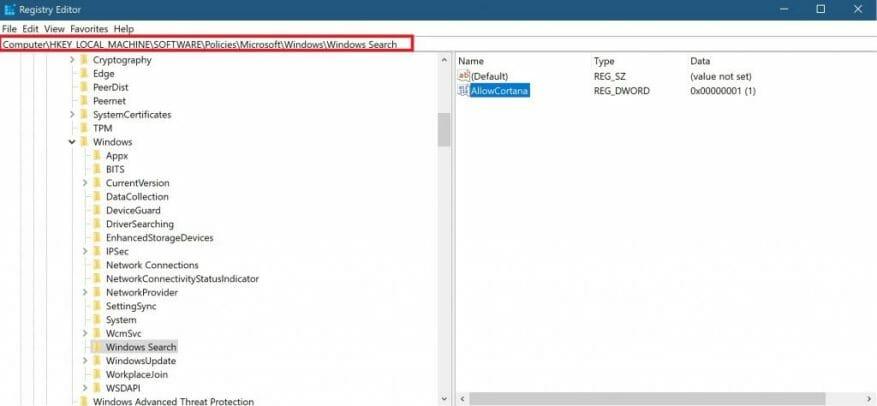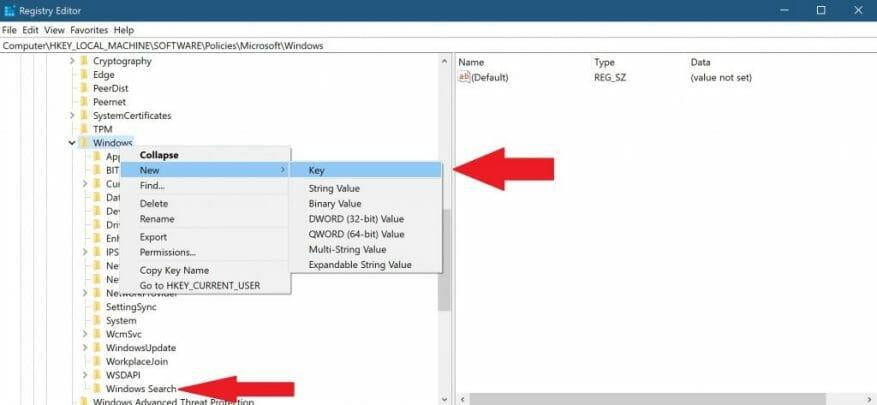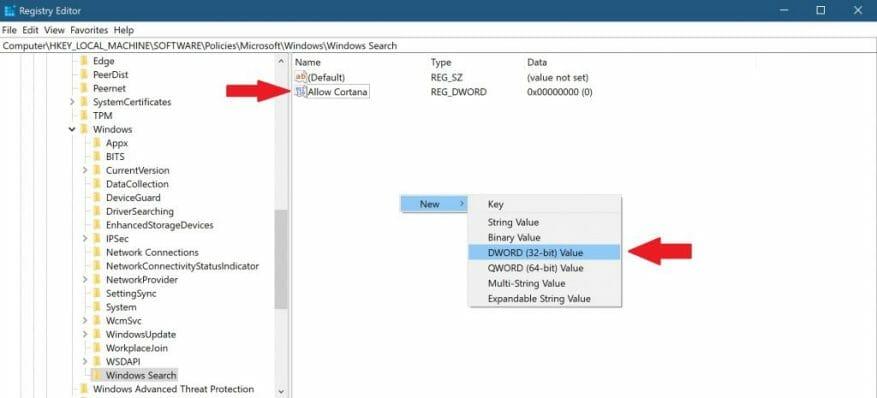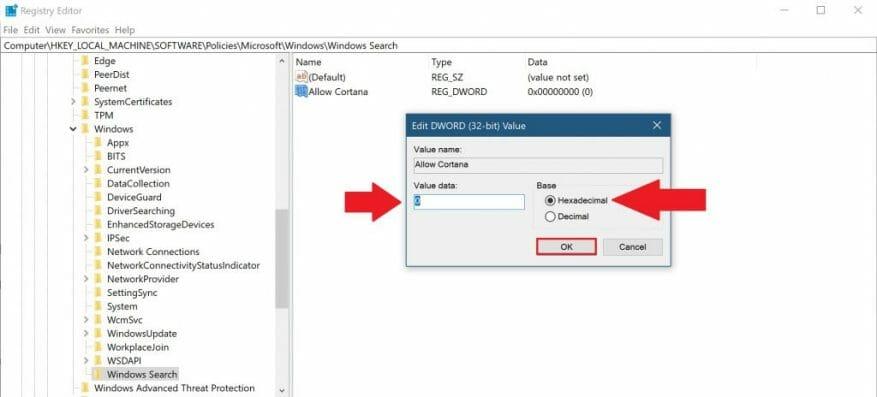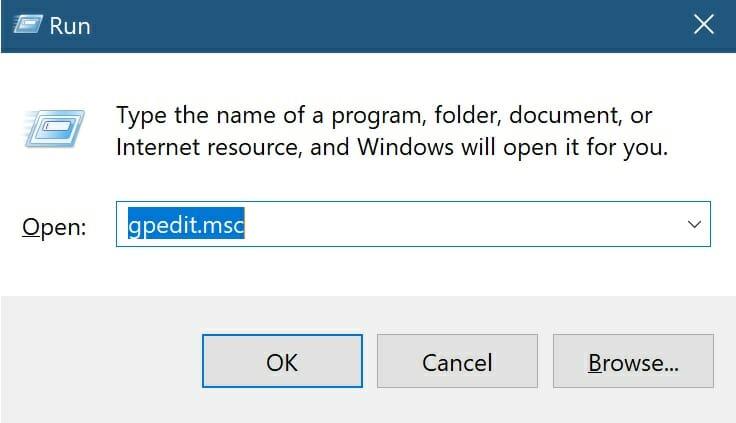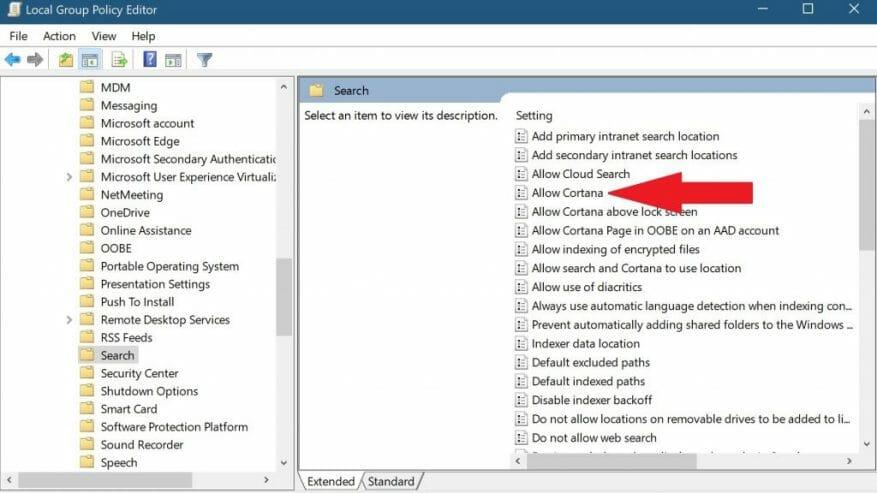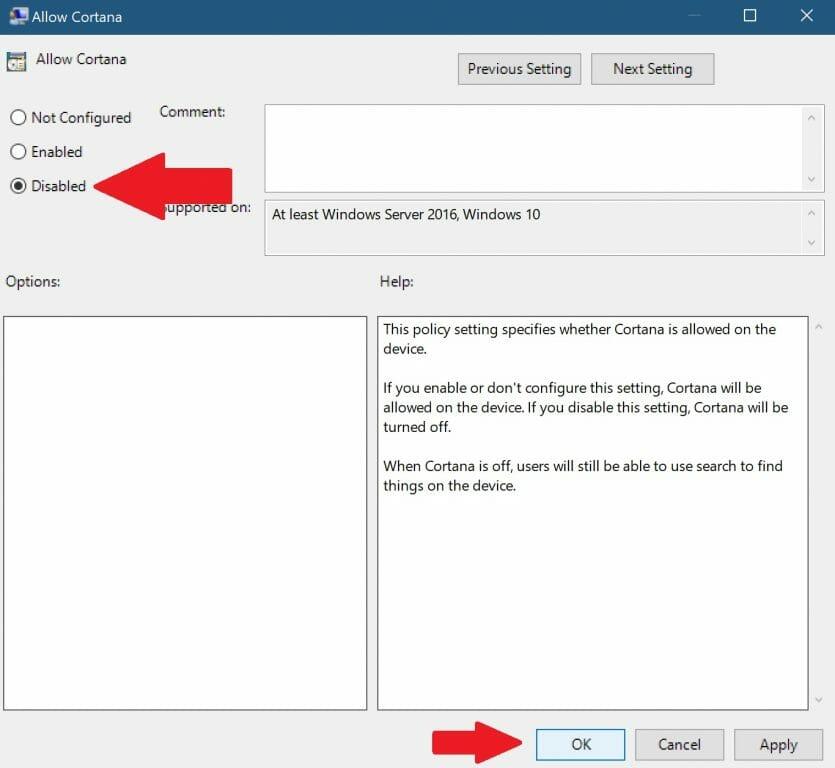Για οποιονδήποτε λόγο, η Microsoft δεν θέλει να καταργήσετε εντελώς την Cortana στα Windows 10. Παλαιότερα, μπορούσατε να ενεργοποιήσετε και να απενεργοποιήσετε την Cortana στα Windows 10, αλλά η Microsoft αποφάσισε να καταργήσει αυτήν την επιλογή στην Ενημερωμένη έκδοση επετείου των Windows 10.
Ο μόνος τρόπος με τον οποίο μπορείτε να καταργήσετε την Cortana τώρα είναι μέσω μιας επεξεργασίας στο μητρώο των Windows ή ως ρύθμιση πολιτικής ομάδας για χρήστες Windows 10 Pro και Enterprise. Με την κατάργηση της Cortana στα Windows 10, το πλαίσιο Cortana μετατρέπεται σε “Αναζήτηση στα Windows” εργαλείο για αναζητήσεις τοπικών εφαρμογών και αρχείων στον υπολογιστή σας Windows 10. Από προεπιλογή, η Cortana χρησιμοποιεί μόνο το Bing για αναζήτηση στα Windows 10 και συχνά ανοίγει αυτόματα το Microsoft Edge για περιήγηση στο Διαδίκτυο.
Η Microsoft συνέχισε να περιορίζει τον ρόλο της Cortana στα Windows 10. Επομένως, εάν δεν το κάνετε χρειάζομαι Cortana πλέον, γιατί η Microsoft αναγκάζει τους χρήστες των Windows 10 να εξακολουθούν να χρησιμοποιούν την Cortana; Εάν διαθέτετε Windows 10 Home και θέλετε να καταργήσετε εντελώς την Cortana, θα χρειαστεί να εκτελέσετε μια επεξεργασία μητρώου των Windows. Εδώ είναι τι πρέπει να κάνετε για να αφαιρέσετε εντελώς την Cortana από τα Windows 10.
Απενεργοποιήστε την Cortana στον Επεξεργαστή Μητρώου για τα Windows 10 Home
1. Ανοίξτε το πλαίσιο διαλόγου Εκτέλεση χρησιμοποιώντας το Windows Key + R συντόμευση πληκτρολογίου.
2. Τύπος regedit στο παράθυρο διαλόγου Εκτέλεση και πατήστε Εισαγω για να ανοίξετε τον Επεξεργαστή Μητρώου.
3. Επιλέξτε Ναί στο κουμπί διαλόγου Έλεγχος λογαριασμού χρήστη (UAC) που εμφανίζεται. Θα ανοίξει ο Επεξεργαστής Μητρώου. Κόψτε και επικολλήστε την ακόλουθη διαδρομή στο παράθυρο πλοήγησης του Επεξεργαστή Μητρώου:
HKEY_LOCAL_MACHINESOFTWAREPoliciesMicrosoftWindowsWindows Search
4. Εάν δεν βλέπετε το Αναζήτηση των Windows φάκελο, πρέπει να δημιουργήσετε έναν νέο κάνοντας δεξί κλικ στο Windows πάνω από τον κύριο φάκελο και επιλέξτε Νέο > Κλειδί. Μετονομάστε το νέο κλειδί (φάκελο), “Αναζήτηση των Windows.”
5. Κάντε δεξί κλικ στο “Αναζήτηση των Windowsπληκτρολογήστε (φάκελο) στο αριστερό παράθυρο και επιλέξτε Νέο > Τιμή DWORD (32-bit).. Ονομάστε την τιμή AllowCortana.
6. Εάν έχετε ήδη το Αναζήτηση των Windows κλειδί (φάκελος) και το AllowCortana τιμή, κάντε διπλό κλικ AllowCortana και βεβαιωθείτε ότι τα δεδομένα της δεκαεξαδικής βασικής τιμής έχουν οριστεί σε 0.
7. Κάντε κλικ Εντάξει όταν τελειώσεις. Τώρα μπορείτε να κλείσετε τον Επεξεργαστή Μητρώου και να επανεκκινήσετε τον υπολογιστή σας με Windows 10 για να τεθούν σε ισχύ οι αλλαγές.
Απενεργοποιήστε την Cortana στο Group Policy Editor για Windows 10 Pro και Enterprise
Ο ευκολότερος τρόπος για τους χρήστες Windows 10 Pro και Enterprise να καταργήσουν την Cortana είναι η e Cortana είναι μέσω του Local Group Policy Editor. Βεβαιωθείτε ότι έχετε επικοινωνήσει πρώτα με τον διαχειριστή IT πριν προχωρήσετε και κάνετε οποιεσδήποτε αλλαγές.
1. Ανοίξτε το πλαίσιο διαλόγου Εκτέλεση χρησιμοποιώντας το Windows Key + R συντόμευση πληκτρολογίου.
2. Τύπος gpedit.msc στο παράθυρο διαλόγου Εκτέλεση και κάντε κλικ Εντάξει για να ανοίξετε τον Επεξεργαστή πολιτικής τοπικής ομάδας.
3. Όταν το Επεξεργαστής πολιτικής τοπικής ομάδας ανοίγει, μεταβείτε στην ακόλουθη διαδρομή:
Διαμόρφωση υπολογιστή > Πρότυπα διαχείρισης > Στοιχεία Windows > Αναζήτηση
4. Εντοπίστε το Επιτρέψτε την Cortana ρύθμιση στη δεξιά πλευρά και κάντε διπλό κλικ.
5. Ρυθμίστε το Επιτρέψτε την Cortana ρυθμίστε σε “Απενεργοποιημένο” και επιλέξτε Εντάξει.
6. Κλείστε το Επεξεργαστής πολιτικής τοπικής ομάδας και επανεκκινήστε τον υπολογιστή σας με Windows 10 για να τεθούν σε ισχύ οι αλλαγές.
Μόλις γίνει επανεκκίνηση του υπολογιστή σας, η Cortana θα αφαιρεθεί από τον υπολογιστή σας με Windows 10. Το πλαίσιο αναζήτησης Cortana θα αντικατασταθεί από ένα πλαίσιο αναζήτησης των Windows που μπορείτε να χρησιμοποιήσετε για να πραγματοποιήσετε αναζήτηση στον τοπικό υπολογιστή Windows 10 και στον ιστό, αλλά η Cortana έχει φύγει. Μπορεί να θέλετε να το κάνετε άλλο ένα βήμα παραπέρα και μεταβείτε στον λογαριασμό σας Microsoft και διαγράψτε όλα όσα γνωρίζει η Cortana για εσάς.
Εξακολουθείτε να χρησιμοποιείτε την Cortana στα Windows 10; Ενημερώστε μας στα σχόλια.